アップデート 2.2: 2021 年 5 月からの午後 7 時から午前 6 時までの新しい旅行証明書のショートカットの適応。
更新 2.1: 証明書内の姓と名が逆転する問題を修正しました。このエラーについて教えてくれたユーザーに感謝します。
アップデート 2.0: 2021 年 4 月の新しい証明書では単一のショートカットが必要に戻ります。ショートカットは、夜間の外出 (午後 7 時から午前 6 時) と日中の外出 (午前 6 時から午後 7 時) の両方で機能します。
アップデート 1.3 と新しいショートカット 1.0: 新しい門限時間を考慮して、門限ショートカットがバージョン 1.3 にアップグレードされました。強化措置が適用される部門の当日証明書の新たなショートカットもダウンロードできるようになりました。 2 つのショートカットは、登録されたユーザーの同じファイル、つまり 2 つの異なる証明書を使用して並行して動作できます。
アップデート 1.2: 領土全体に一般化された新しい外出禁止時間を考慮します。
アップデート 1.1: ゼロで始まる郵便番号の使用を妨げるバグがありました。これは修正されました。
ここで見ました政府アプリを使用して iPhone でデジタル旅行証明書を生成する方法TousAntiCovid。以下では、門限出口証明書を生成して表示する別の方法を詳しく説明します。これは、ショートカット アプリを作成して活用する方法についてです。オートメーション必要なときにすぐに起動できるように、証明書を生成するにはまたは全画面表示、したがって、対応する QR コードが最後に生成された証明書となります。
簡単にするために、自分でショートカットを組み立てる必要はありません。上にあるショートカットに基づいて、私たちがあなたのために作成しました。ルーティンハブ@The_Bonnec に署名しました。ちなみに彼のおかげで、もし彼が私たちを読んでいるとしたら、彼のショートカットはすでに十分に充実しています。このショートカットは、自分用に証明書を生成したい場合に特に便利ですが、家族のさまざまなメンバーのために複数のプロファイルを保存できるためです。また、ショートカットプログラミングを理解したい人も勉強すると面白いです。
いずれにせよ、外出禁止令下のこの奇妙な年末に向けて、この iOS ショートカットを利用して旅行証明書を生成する方法を紹介します。お役に立てば幸いです。
ショートカットをダウンロードする
- まず最初に、「信頼できないショートカットを許可する」オプションが有効になっていることを確認する必要があります。設定 > ショートカット
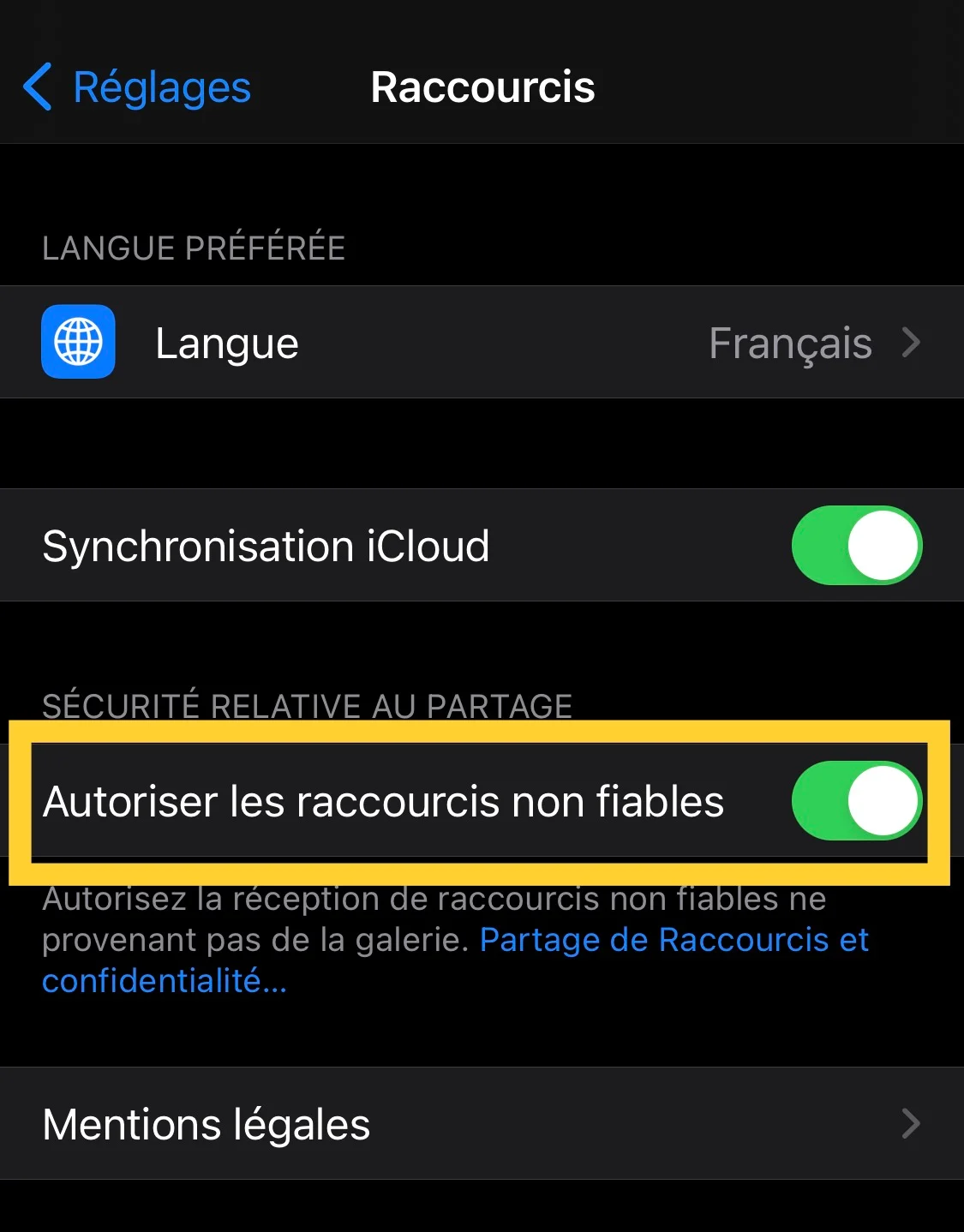
© iPhon.fr
- 次にダウンロードします門限証明書のショートカット
- ショートカットのプレビューが開き、一番下までスクロールして「信頼できないショートカットを追加」を見つけてタップします
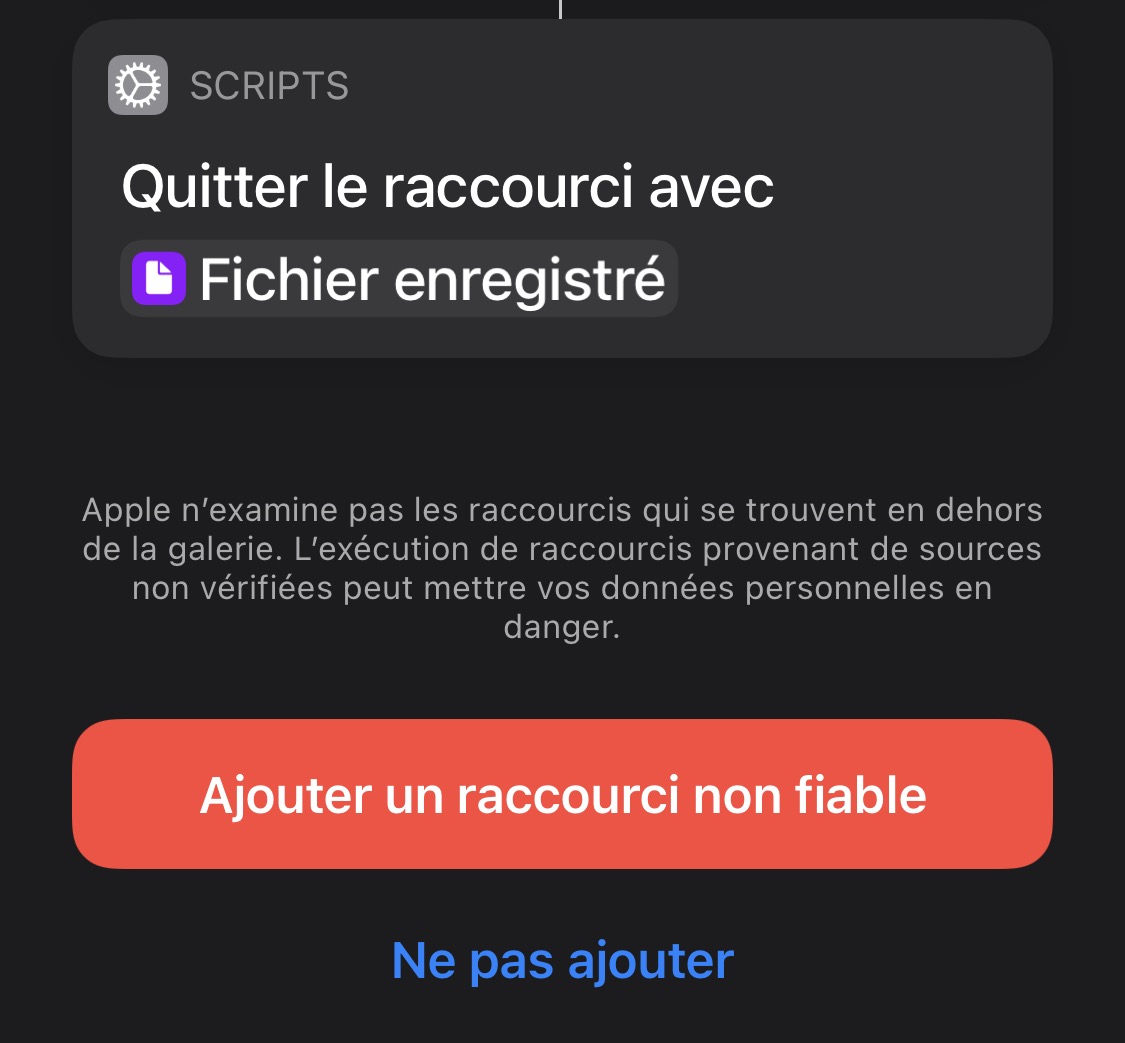
© iPhon.fr
ショートカットの使い方
証明書を表示するか、新しい証明書を生成します
このショートカットは、過去に証明書をすでに生成したかどうかを検出できます。そうであれば、それを画面に表示することを提案します。したがって、ショートカットを起動して新しい証明書を生成するだけでなく、警察の検査の際に証明書を表示することもできます。この選択は、ショートカットを起動したらすぐに行う必要があります。
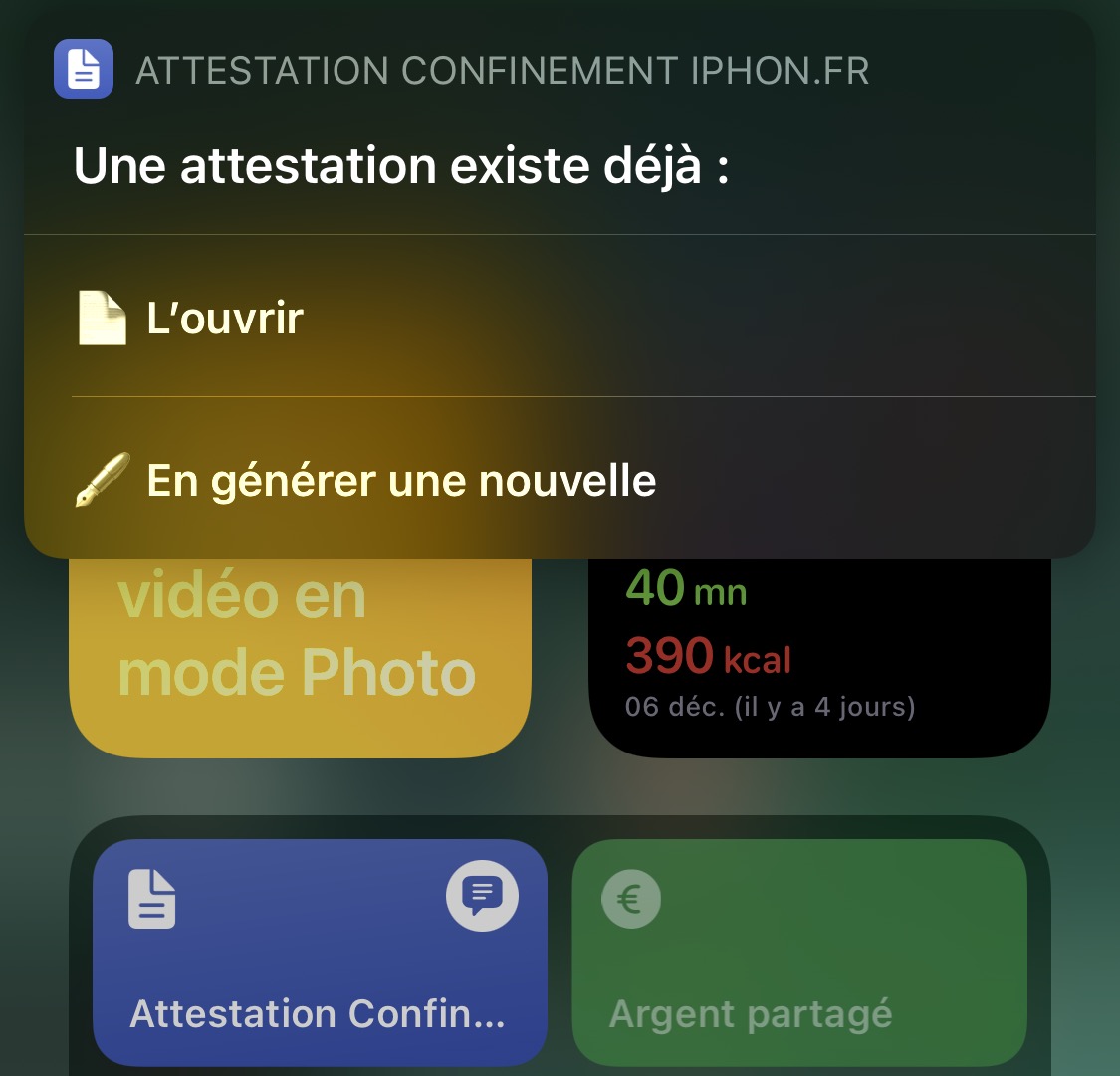
© iPhon.fr
プロファイル管理
初めてショートカットを起動したときは、保存されたプロファイルはありません。その後 1 つ以上の証明書を生成する対象となる人の最初のプロファイルを作成する手順は、ユーザーの責任です。この段階では、次の手順に従ってください。プロフィールを選択 > 新しい人をクリックし、情報を入力します。
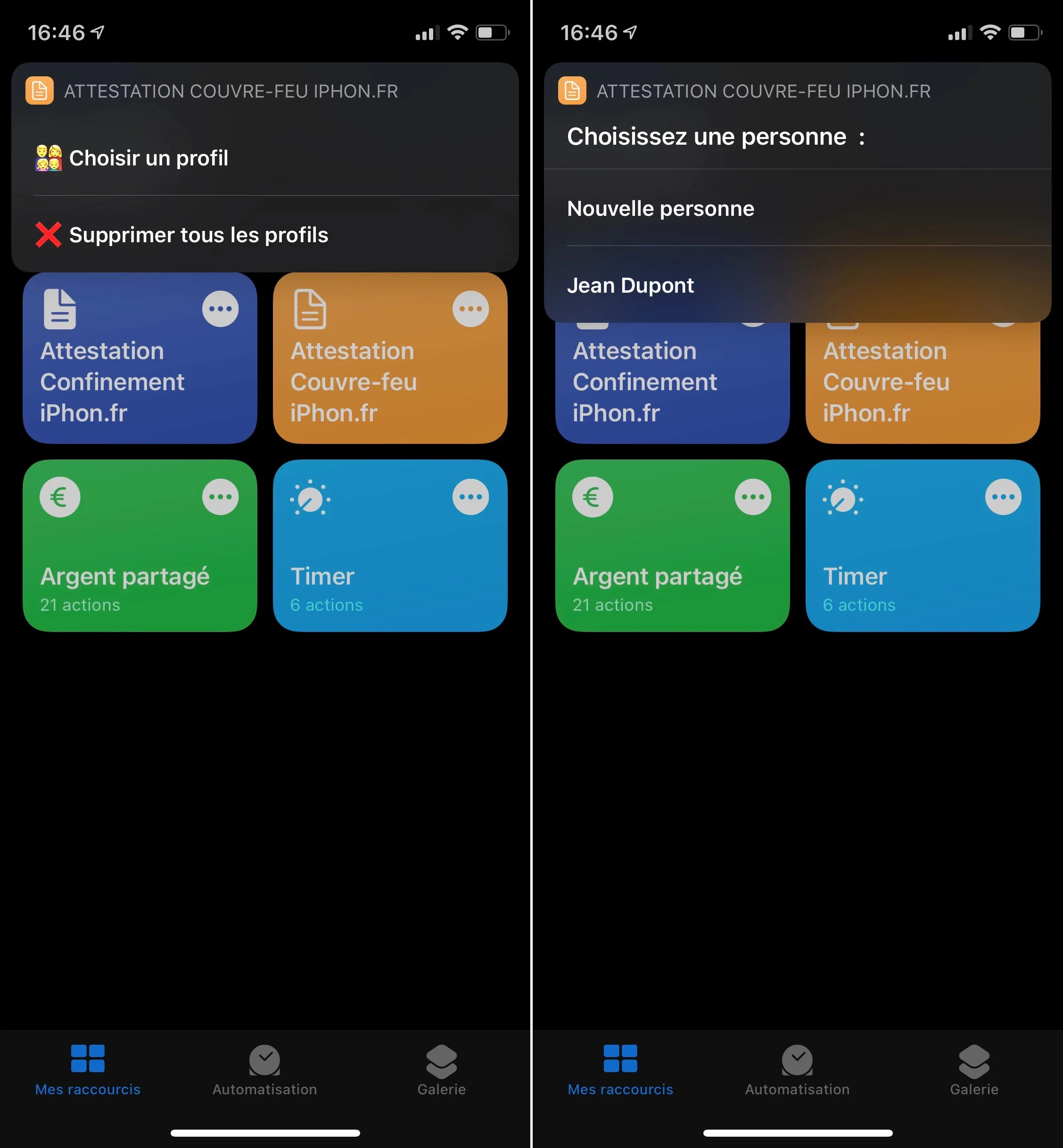
© iPhon.fr
その後、何らかの理由でプロファイルを保存しないことも、情報に誤りがある場合は最初から開始することもできます。タイプミスやその他の見落としは避けたほうがよいので注意してください。プロファイルは一度保存すると変更できなくなるためです。ただし、プロファイル ファイルを削除して、最初から開始することができます。したがって、情報にエラーがある場合は、プロファイルを保存したり、最初からやり直したりしないことをお勧めします。
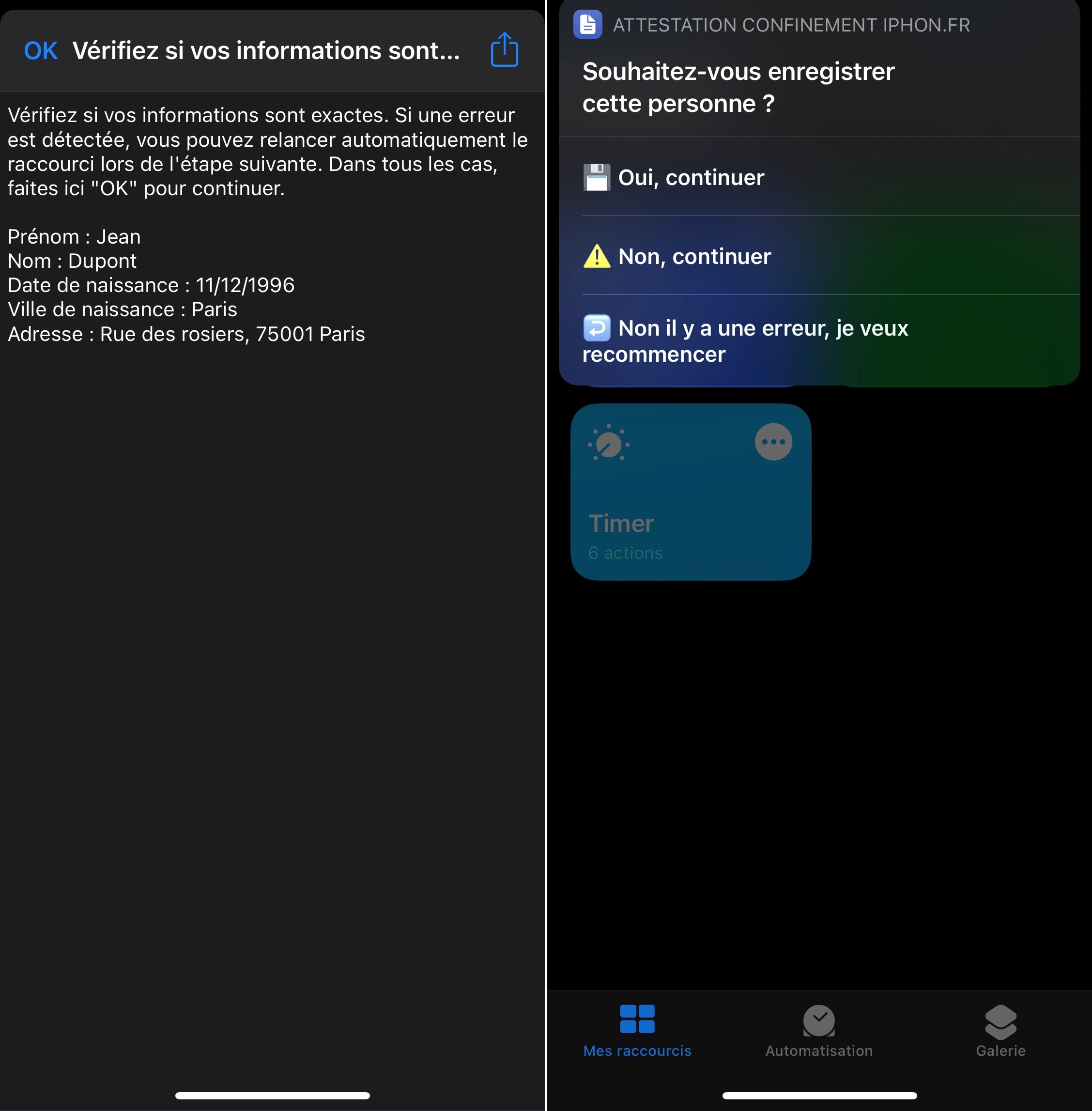
© iPhon.fr
プロファイルの保存を選択すると、次回ショートカットを起動したときにプロファイルが提供されます。ショートカットの起動ごとに作成できるプロファイルは 1 つだけであることに注意してください。新しいプロファイルを作成するには、新しい世代の証明書を起動するたびに「新しいユーザー」を選択する必要があります。また、プロファイルは必要な数だけ作成できることにも注意してください。
証明書の生成
プロファイルが完了したら、証明書の生成に進みます。ここでは、理由、リリース日時を選択するという手順に従ってください。
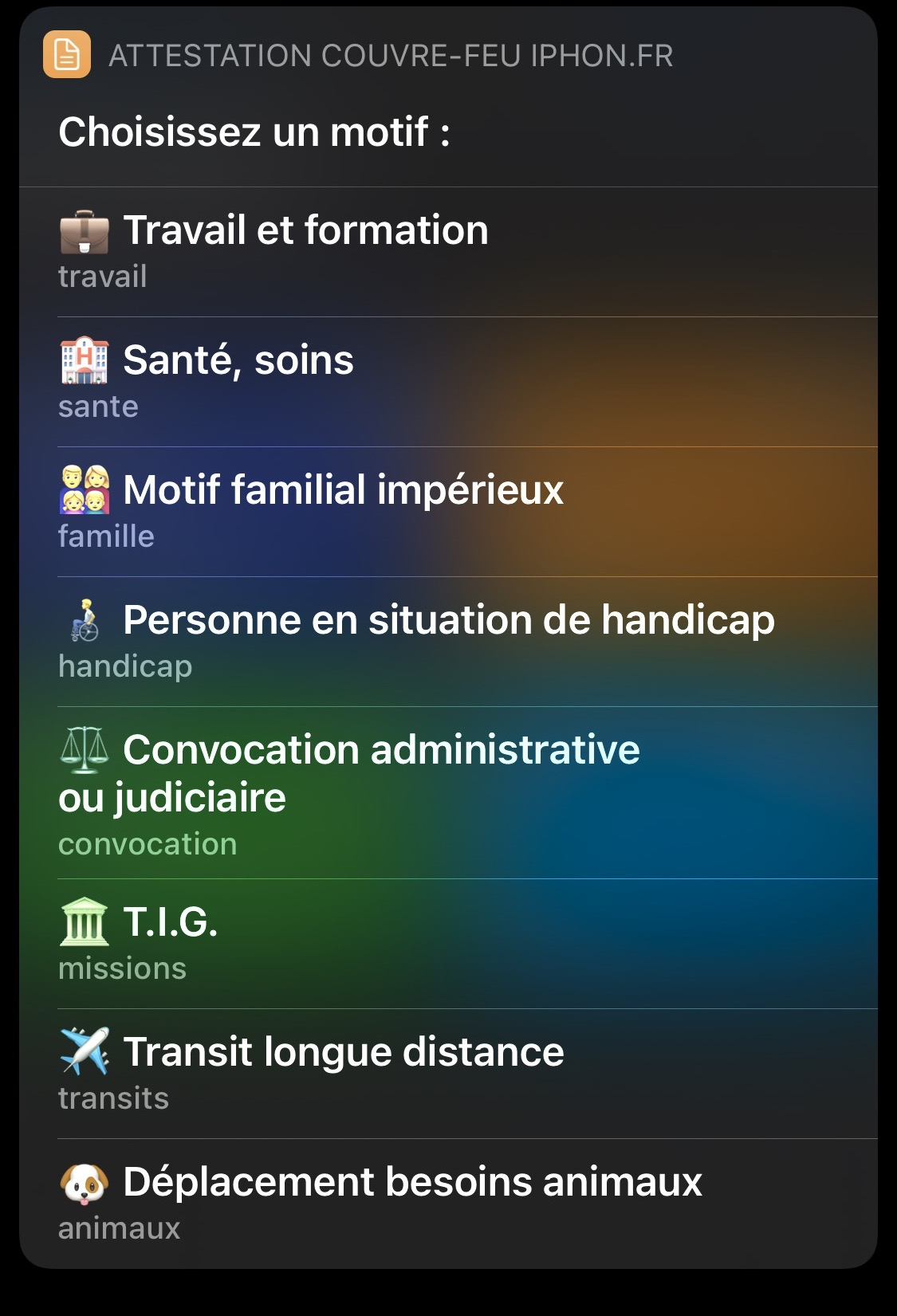
© iPhon.fr
このショートカットでは、最終的に証明書が全画面で表示されます。ファイルを共有してどこにでも保存できますが、ファイル アプリ (つまり iCloud) のフォルダーに既に保存されていることに注意してください。ショートカット > 監禁。
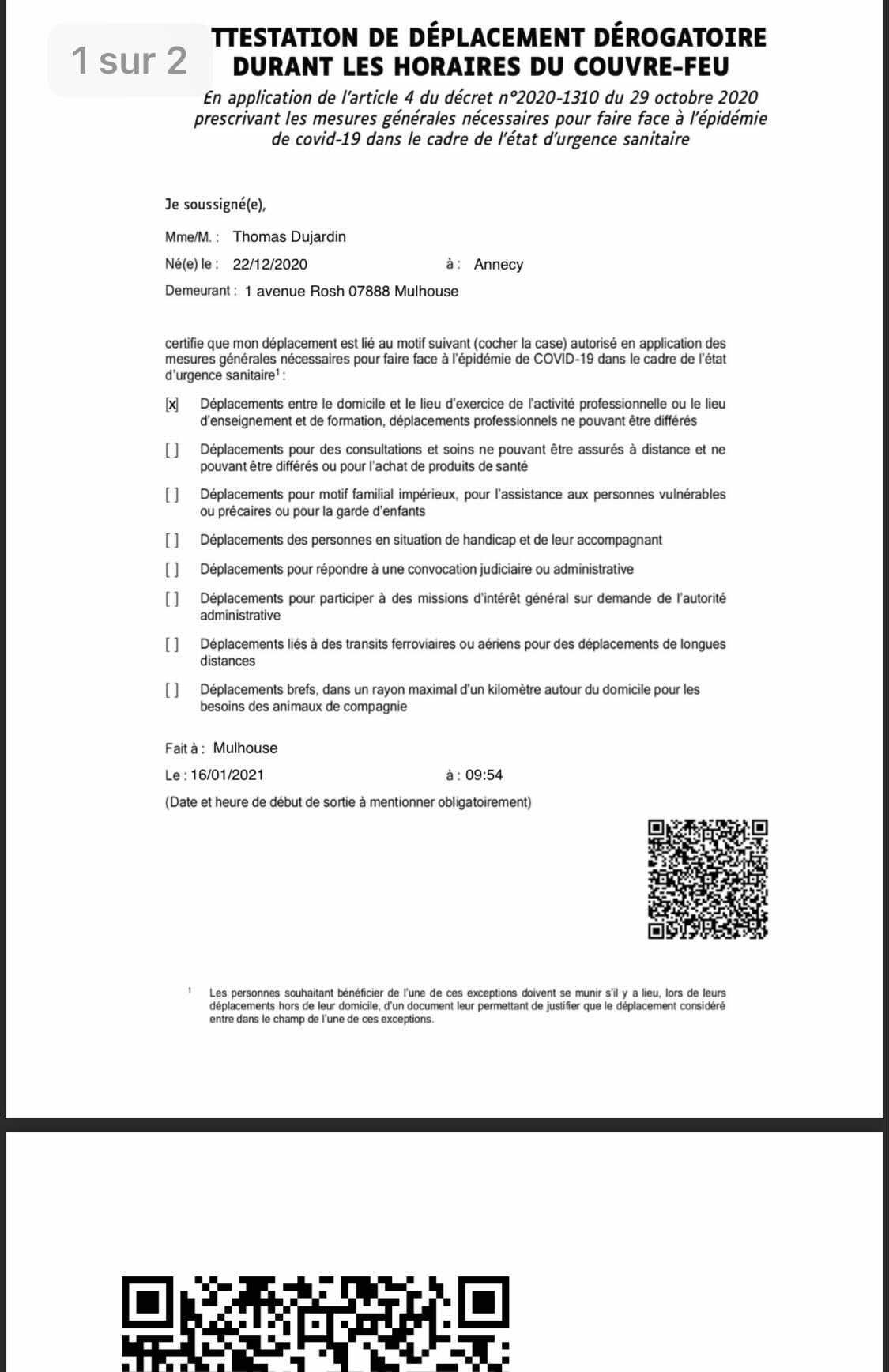
© iPhon.fr
これを表示するには、証明書が既に存在することを検出した後、オートメーションによってどうするかを尋ねられたら、「開く」を選択してショートカットを再起動するだけです。
最後に、ショートカット アプリを開くか、「今日」ビューのショートカット ウィジェットを介して、さまざまな方法でショートカットを起動できます。

© iPhon.fr
ショートカットをアプリとして保存したり、ショートカットを開くように Siri フレーズを設定したりすることもできます。という事実を忘れずに、iPhoneの背面を2回タップするだけで起動できる、または、時刻や地理的位置をトリガーとして設定することもできます。
ご質問やコメント、さらにはバグのフィードバックなどがありましたら、お気軽にコメント欄などでお知らせいただくか、ショートカット プログラミング ビューの一番上に表示されている電子メール アドレスまでお知らせください。
最後に、ショートカットには次の痕跡が残ることに注意してください。ファイル、PDF 形式の証明書「Attestation.pdf」を含む「Confinement」という名前のフォルダー (さらに、日付証明書「Attestation-journee.pdf」も含まれます)必要です)とテキスト形式のプロファイルのリスト。クリーンアップするには、たとえばショートカットを使用したくない場合は、この「Containment」フォルダーを削除するだけです。 Mac の場合は「iCloud Drive」>「ショートカット」、iOS の場合はアプリ内にあります。Fichiers > iCloud Drive > ショートカット。

i-nfo.fr - 公式 iPhon.fr アプリ
提供者: Keleops AG
iPhon.fr編集長。ピエールはインディ ジョーンズのように、失われた iOS のトリックを探しています。長年の Mac ユーザーでもある彼にとって、Apple デバイスには秘密がありません。連絡先: pierre[a]iphon.fr.
